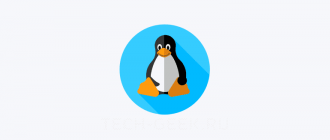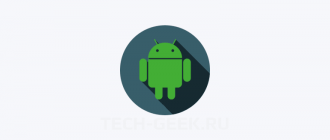Если вам надоело повторно устанавливать все расширения Google Chrome в Linux при каждом повторном установке операционной системы, вы должны знать, что на самом деле существует способ создать резервную копию профиля Google Chrome в Linux.
Он работает путем копирования различных конфигурационных файлов, которые использует Chrome для настройки профиля и сохранения его позже. Имейте в виду, что делать это лучше всего, когда только один пользователь настроен на использование Chrome. Если у вас несколько пользователей, это все еще легко сделать, но вы можете запутаться в разных папках.
Резервное копирование профиля Chrome
Чтобы создать резервную копию своего профиля Chrome, начните с открытия окна терминала, но не забудьте предоставить ему root-доступ. Это плохо, и вы можете случайно создать резервную копию профиля вне разрешения вашего обычного пользователя. Вместо этого сохраните его как обычного пользователя и используйте команду CD для перехода к ~ / .config внутри домашней папки.
|
1 |
cd ~/.config |
Конфигурационная папка является домом для большинства параметров и профилей программы, и именно здесь хранится информация о профиле Chrome для пользователей. Используя команду tar, вам нужно полностью создать архив GZip в каталоге профиля.
|
1 |
tar -jcvf google-chrome-profile.tar.bz2 google-chrome |
Сжатие должно быть быстрым и легким. Когда процесс завершится, используйте команду MV, чтобы поместить резервную копию в вашу папку ~ /.
|
1 |
mv google-chrome-profile.tar.bz2 ~/ |
Отсюда вы можете переместить свою резервную копию на Dropbox, внешний жесткий диск или даже на другую установку Linux. Имейте в виду, что если вы загружаете свой профиль Chrome в незашифрованном состоянии, вы становитесь уязвимым для хакеров. Если вы не хотите блокировать свои резервные копии, попробуйте сохранить их в безопасном месте и используйте безопасный пароль на учетной записи / устройстве, на котором сохраняется резервная копия.
Восстановить резервную копию
Чтобы восстановить резервную копию, выполните следующие действия:
|
1 2 3 4 5 |
mv google-chrome-profile.tar.bz2 ~/.config cd ~/.config tar -xvf google-chrome-profile.tar.bz2 |
Шифрование резервной копии Chrome
Чтобы зашифровать вашу резервную копию профиля Chrome, вам нужно сначала сжать свою папку Chrome в файл архива (следуйте приведенному выше методу). Этот способ значительно упрощает шифрование, поскольку GPG будет просто шифровать архив, а не обрабатывать папку с отдельными файлами внутри. Как только это будет сделано, установите GnuPG на ваш Linux-ПК, если он еще не установлен. Затем откройте терминал и используйте инструмент GnuPG для шифрования архива профиля Chrome:
|
1 |
gpg -c google-chrome-profile.tar.bz2 |
Ввод gpg -c в терминал подскажет пользователю установить новый пароль. Введите защищенный пароль, чтобы только вы могли получить доступ к зашифрованному профилю. Когда процесс шифрования будет завершен, удалите файл «google-chrome-profile.tar.bz2». Вместо этого сохраните «google-chrome-profile.tar.bz2.gpg», поскольку это зашифрованный архив.
Чтобы расшифровать профиль Chrome для восстановления резервной копии, используйте:
|
1 |
gpg google-chrome-profile.tar.bz2.gpg |
На это все. Из этой инструкции вы узнали, как создать резервную копию и восстановить профиль Chrome в Linux. Теперь процесс восстановления программ после переустановки системы стал немного легче.